நூலாசிரியர்:
Randy Alexander
உருவாக்கிய தேதி:
25 ஏப்ரல் 2021
புதுப்பிப்பு தேதி:
1 ஜூலை 2024
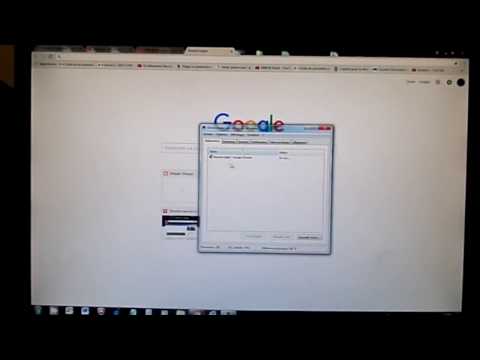
உள்ளடக்கம்
நெட்வொர்க்கில் பல கணினிகள் இருந்தால், எந்த இயக்க முறைமை இருந்தாலும், அவற்றை தொலைவிலிருந்து அணைக்கலாம். நீங்கள் விண்டோஸைப் பயன்படுத்துகிறீர்கள் என்றால், நீங்கள் ஒரு இலக்கு கணினியை அமைக்க வேண்டும், எனவே அதை தொலைவிலிருந்து மூடலாம். அமைவு முடிந்ததும், லினக்ஸ் உள்ளிட்ட எந்த கணினியிலும் தொலைநிலை பணிநிறுத்தம் செய்யலாம். எளிய டெர்மினல் கட்டளையைப் பயன்படுத்தி மேக் கணினிகளையும் தொலைவிலிருந்து மூடலாம்.
படிகள்
5 இன் முறை 1: தொலை பதிவு சேவையை (விண்டோஸ்) செயல்படுத்தவும்
இலக்கு கணினியில் தொடக்க மெனுவைத் திறக்கவும். தொலை நெட்வொர்க்கில் எந்த விண்டோஸ் கணினியையும் மூடுவதற்கு முன், அந்த கணினியில் தொலைநிலை சேவைகளை இயக்க வேண்டும். இந்த செயலுக்கு கணினிக்கு நிர்வாகி அணுகல் தேவைப்படுகிறது.
- உங்கள் மேக்கை தொலைவிலிருந்து மூட விரும்பினால், முறை 4 ஐப் பார்க்கவும்.

இறக்குமதி.services.mscதொடக்க மெனுவுக்குச் சென்று கிளிக் செய்கஉள்ளிடவும். மைக்ரோசாஃப்ட் மேனேஜ்மென்ட் கன்சோல் "சேவைகள்" பிரிவுடன் திறக்கிறது.
சேவைகளின் பட்டியலில் "தொலைநிலை பதிவேட்டை" கண்டறியவும். இயல்பாக, இந்த பட்டியல் அகர வரிசைப்படி வரிசைப்படுத்தப்பட்டுள்ளது.
"ரிமோட் ரெஜிஸ்ட்ரி" மீது வலது கிளிக் செய்து தேர்ந்தெடுக்கவும் "பண்புகள்". சேவையின் பண்புகள் சாளரம் திறக்கும்.

"தொடக்க வகை" மெனுவிலிருந்து "தானியங்கி" என்பதைத் தேர்ந்தெடுக்கவும். பின்னர், உங்கள் மாற்றங்களைச் சேமிக்க "சரி" அல்லது "விண்ணப்பிக்கவும்" என்பதைக் கிளிக் செய்க.
தொடக்க பொத்தானை மீண்டும் கிளிக் செய்து தட்டச்சு செய்க "ஃபயர்வால்". விண்டோஸ் ஃபயர்வால் தொடங்கப்படும்.
கிளிக் செய்க "விண்டோஸ் ஃபயர்வால் மூலம் ஒரு பயன்பாடு அல்லது அம்சத்தை அனுமதிக்கவும்" (விண்டோஸ் ஃபயர்வால் மூலம் ஒரு பயன்பாடு அல்லது அம்சத்தை அனுமதிக்கவும்). இந்த விருப்பம் சாளரத்தின் இடது பக்கத்தில் உள்ளது.
"அமைப்புகளை மாற்று" பொத்தானைக் கிளிக் செய்க. கீழே உள்ள பட்டியலை நீங்கள் மாற்ற முடியும்.
"விண்டோஸ் மேனேஜ்மென்ட் இன்ஸ்ட்ரூமென்டேஷன்" பெட்டியை சரிபார்க்கவும். "தனியார்" நெடுவரிசையில் உள்ள பெட்டியை சரிபார்க்கவும். விளம்பரம்
5 இன் முறை 2: தொலை விண்டோஸ் கணினிகளை மூடு
கணினியில் கட்டளை வரியில் திறக்கவும். நெட்வொர்க்கில் பல கணினிகளின் பணிநிறுத்தங்களை நிர்வகிக்க பணிநிறுத்தம் நிரலைப் பயன்படுத்தலாம். இந்த நிரலைத் திறப்பதற்கான விரைவான வழி கட்டளை வரியில் பயன்படுத்துவது.
- விண்டோஸ் 8.1 மற்றும் 10 இல் - விண்டோஸ் பொத்தானை வலது கிளிக் செய்து "கட்டளை வரியில்" தேர்வு செய்யவும்.
- விண்டோஸ் 7 மற்றும் அதற்கு முந்தையது - தொடக்க மெனுவிலிருந்து "கட்டளை வரியில்" தேர்வு செய்யவும்.
இறக்குமதி.பணிநிறுத்தம் / iஅழுத்தவும்உள்ளிடவும். தொலைநிலை பணிநிறுத்தம் அம்சம் தனி சாளரத்தில் தொடங்கப்படும்.
"சேர்" பொத்தானைக் கிளிக் செய்க. நெட்வொர்க் பணிநிறுத்தங்களை நிர்வகிக்க விரும்பும் கணினிகளைச் சேர்க்க இது உங்களை அனுமதிக்கும்.
- தொலைநிலை பணிநிறுத்தத்திற்காக கட்டமைக்கப்பட்டிருக்கும் வரை நீங்கள் விரும்பும் பல கணினிகளை நீங்கள் சேர்க்கலாம்.
கணினி பெயரை உள்ளிடவும். கணினியின் பெயரை உள்ளிட்டு, பட்டியலில் சேர்க்க "சரி" என்பதைக் கிளிக் செய்க.
- கணினியின் பெயரை "கணினி" சாளரத்தில் காணலாம் (விசை சேர்க்கையை அழுத்தவும் வெற்றி+இடைநிறுத்தம்).
பணிநிறுத்தம் விருப்பங்களை அமைக்கவும். பணிநிறுத்தம் சமிக்ஞையை அனுப்புவதற்கு முன்பு நீங்கள் அமைக்கக்கூடிய பல விருப்பங்கள் உள்ளன:
- இலக்கு கணினியை மூட அல்லது மறுதொடக்கம் செய்ய நீங்கள் தேர்வு செய்யலாம்.
- பயனர்களின் கணினி மூடப்படவிருப்பதாக நீங்கள் எச்சரிக்கலாம். வேறொருவர் கணினியைப் பயன்படுத்துகிறார் என்பது உங்களுக்குத் தெரிந்தால் இந்த விருப்பம் மிகவும் பரிந்துரைக்கப்படுகிறது. அறிவிப்புகளின் காட்சி நேரத்தை நீங்கள் சரிசெய்யலாம்.
- சாளரத்தின் அடிப்பகுதியில் நீங்கள் காரணங்களையும் கருத்துகளையும் சேர்க்கலாம். இந்த உள்ளடக்கங்கள் பதிவில் சேர்க்கப்படும், இது கணினியில் பல நிர்வாகிகளைக் கொண்டிருந்தால் அல்லது உங்கள் செயல்களை பின்னர் மதிப்பாய்வு செய்ய விரும்பினால் மிகவும் முக்கியம்.
இலக்கு கணினியை அணைக்க "சரி" என்பதைக் கிளிக் செய்க. நீங்கள் அமைத்த எச்சரிக்கை நேரம் முடிந்ததும் உங்கள் கணினி உடனடியாக மூடப்படும் அல்லது மூடப்படும். விளம்பரம்
5 இன் முறை 3: லினக்ஸில் தொலைநிலை விண்டோஸ் கணினிகளை மூடு
தொலைநிலை பணிநிறுத்தத்திற்கு கணினியைத் தயாரிக்கவும். தொலைநிலை விண்டோஸ் கணினி பணிநிறுத்தத்திற்கு தயாராவதற்கு இந்த கட்டுரையின் முதல் பகுதியில் உள்ள படிகளைப் பின்பற்றவும்.
உங்கள் கணினியின் ஐபி முகவரியைக் கண்டறியவும். லினக்ஸ் கணினி மூலம் அதை மூட இலக்கு கணினியின் ஐபி முகவரியை நீங்கள் அறிந்து கொள்ள வேண்டும். இதை தீர்மானிக்க பல வழிகள் உள்ளன:
- இலக்கு கணினியில் கட்டளை வரியில் திறந்து உள்ளிடவும் ipconfig. முகவரியைக் கண்டறியவும்.
- திசைவியின் உள்ளமைவு பக்கத்தைத் திறந்து, DHCP கிளையன்ட் பேனலைத் தேடுங்கள். இந்த அட்டவணை பிணையத்துடன் இணைக்கப்பட்ட எல்லா சாதனங்களையும் காண்பிக்கும்.
உங்கள் லினக்ஸ் கணினியில் டெர்மினலைத் திறக்கவும். நீங்கள் தொலைதூரத்தை மூட திட்டமிட்டுள்ள விண்டோஸ் கணினியின் அதே பிணையத்தில் லினக்ஸ் கணினி இருக்க வேண்டும்.
சம்பாவை நிறுவவும். இந்த நெறிமுறை விண்டோஸ் கணினியுடன் இணைக்கப்பட வேண்டும். பின்வரும் கட்டளை உபுண்டுவில் சம்பாவை நிறுவும்:
- sudo apt-get install samba-common
- நிறுவலைத் தொடர உங்கள் லினக்ஸ் கணினியின் முதன்மை கடவுச்சொல்லை உள்ளிடுமாறு கேட்கப்படுவீர்கள்.
தொலைநிலை பணிநிறுத்தம் கட்டளையை இயக்கவும். சம்பா நெறிமுறை நிறுவப்பட்ட பிறகு, நீங்கள் பணிநிறுத்தம் கட்டளையை இயக்கலாம்:
- நிகர rpc பணிநிறுத்தம் -I ஐபி முகவரி -U பயனர்%கடவுச்சொல்
- மாறாக ஐபி முகவரி இலக்கு கணினியின் ஐபி முகவரிக்கு சமம் (எடுத்துக்காட்டாக: 192.168.1.25)
- மாறாக பயனர் உங்கள் விண்டோஸ் கணினியின் பயனர்பெயரைப் பயன்படுத்துகிறது.
- மாறாக கடவுச்சொல் உங்கள் விண்டோஸ் கணினியின் பயனர் கடவுச்சொல்லைப் பயன்படுத்துதல்.
5 இன் முறை 4: தொலைதூரத்தில் ஒரு மேக்கை மூடு
நெட்வொர்க்கில் மற்றொரு மேக் கணினியில் டெர்மினலைத் திறக்கவும். நெட்வொர்க்கில் நீங்கள் நிர்வாகி அணுகலைக் கொண்ட எந்த மேக் கணினியையும் மூட டெர்மினலைப் பயன்படுத்தலாம்.
- பயன்பாடுகள் கோப்புறை> பயன்பாடுகளில் நீங்கள் முனையத்தைக் காணலாம்.
- கட்டளை வரி வழியாக உங்கள் மேக் உடன் இணைக்க புட்டி போன்ற ஒரு SSH நெறிமுறை நிரலைப் பயன்படுத்தி விண்டோஸ் கணினியில் இதைச் செய்யலாம். விண்டோஸில் SSH நெறிமுறையை (புட்டி போன்றவை) எவ்வாறு பயன்படுத்துவது என்பதை அறிய ஆன்லைனில் பாருங்கள். SSH நெறிமுறை வழியாக இணைக்கப்பட்டதும், உங்கள் மேக்கில் உள்ள அதே கட்டளைகளைப் பயன்படுத்தலாம்.
இறக்குமதி.ssh பயனர்பெயர்@ஐபி முகவரி. மாற்றவும் பயனர்பெயர் இலக்கு கணினியின் பயனர்பெயரால் மற்றும் ஐபி முகவரி அந்த கணினியின் ஐபி முகவரிக்கு சமம்.
- மேக் கணினியில் ஐபி முகவரியை எவ்வாறு கண்டுபிடிப்பது என்பது பற்றி மேலும் ஆன்லைனில் காணலாம்.
கேட்கும் போது இலக்கு மேக் கணினியின் பயனர் கடவுச்சொல்லை உள்ளிடவும். இப்போது கட்டளையை உள்ளிட்ட பிறகு, அந்த பயனர் கணக்கிற்கான கடவுச்சொல் கேட்கப்படும்.
இறக்குமதி.sudo / sbin / பணிநிறுத்தம் இப்போதுபின்னர் அழுத்தவும்திரும்பவும். மேக் தொலைவிலிருந்து அணைக்கப்படும், மேலும் இலக்கு கணினிக்கான உங்கள் SSH இணைப்பு முடிவடையும்.
- உங்கள் கணினியை மறுதொடக்கம் செய்ய விரும்பினால், அதைச் சேர்க்கவும் -ஆர் பின்னர் வாருங்கள் பணிநிறுத்தம்.
5 இன் முறை 5: விண்டோஸ் 10 கணினிகளை தொலைவிலிருந்து மூடவும்
டெஸ்க்டாப்பில் எங்கும் கிளிக் செய்க. டெஸ்க்டாப் செயல்படுத்தப்படாவிட்டால், மூடப்பட்ட மெனுவைத் திறப்பதற்குப் பதிலாக செயலில் இருந்த நிரலை நீங்கள் மூட வேண்டும். டெஸ்க்டாப் செயலில் உள்ளதா என்பதையும் மற்ற எல்லா நிரல்களும் மூடப்பட்டதா அல்லது குறைக்கப்பட்டுள்ளதா என்பதையும் உறுதிப்படுத்திக் கொள்ளுங்கள்.
அச்சகம்.Alt+எஃப் 4தொலை உள்நுழைவின் போது. விண்டோஸ் 10 ரிமோட் டெஸ்க்டாப்பைப் பயன்படுத்தினால், பவர் மெனுவில் ஷட் டவுன் விருப்பம் இல்லை என்பதை நீங்கள் காண்பீர்கள். உங்கள் கணினியை மூட விரும்பினால், புதிய விண்டோஸ் ஷட் டவுன் மெனுவுடன் தொடரலாம்.
கீழ்தோன்றும் மெனுவிலிருந்து "மூடு" என்பதைத் தேர்ந்தெடுக்கவும். "மறுதொடக்கம்", "தூக்கம்" மற்றும் "வெளியேறு" உள்ளிட்ட பிற விருப்பங்களையும் நீங்கள் தேர்வு செய்யலாம்.
கணினியை அணைக்க "சரி" என்பதைக் கிளிக் செய்க. நீங்கள் ரிமோட் டெஸ்க்டாப்பைப் பயன்படுத்துவதால், இலக்கு கணினிக்கான இணைப்பு இழக்கப்படும். விளம்பரம்
ஆலோசனை
- ஒருவரின் உள்நுழைவுத் தகவல் தெரியாமல் அல்லது அவர்களின் கணினியில் நிர்வாகி அணுகல் இல்லாமல் ஒருவரின் கணினியை ஒரு குறியீட்டிலிருந்து மூட முடியாது.



